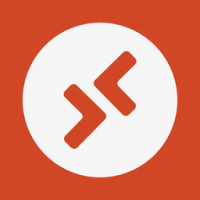Πώς να αλλάξετε την προεπιλεγμένη ενέργεια κλεισίματος καπακιού στα Windows 10
Δείτε πώς μπορείτε να αλλάξετε την προεπιλεγμένη ενέργεια κλεισίματος καπακιού στα Windows 10. Η ρύθμιση Ενέργεια Κλείσιμο Καπακιού είναι μια ειδική επιλογή τροφοδοσίας που επιτρέπει τον καθορισμό της προεπιλεγμένης ενέργειας όταν είναι κλειστό το καπάκι του φορητού υπολογιστή. Μπορείτε να το ρυθμίσετε σε μία από τις ακόλουθες ενέργειες: ύπνος, αδρανοποίηση, τερματισμός λειτουργίας ή απλώς να μην κάνετε τίποτα.
Διαφήμιση
Στα Windows 10, υπάρχουν 3 μέθοδοι που μπορείτε να χρησιμοποιήσετε για να το καθορίσετε. Αυτή η ανάρτηση θα σας δείξει πώς να αλλάξετε την προεπιλεγμένη ενέργεια για το συμβάν κλεισίματος καπακιού στον φορητό υπολογιστή σας στα Windows 10.
Αλλαγή της προεπιλεγμένης ενέργειας κλεισίματος καπακιού στις Επιλογές ενέργειας
- Κάντε δεξί κλικ στο εικονίδιο της μπαταρίας στη γραμμή εργασιών και επιλέξτε Επιλογές ενέργειας από το μενού.

- Κάντε κλικ Επιλέξτε τι συνδέει το κλείσιμο του καπακιού στα αριστερά.

- Κάντε κλικ στο Αλλάξτε τις ρυθμίσεις που δεν είναι διαθέσιμες αυτήν τη στιγμή.
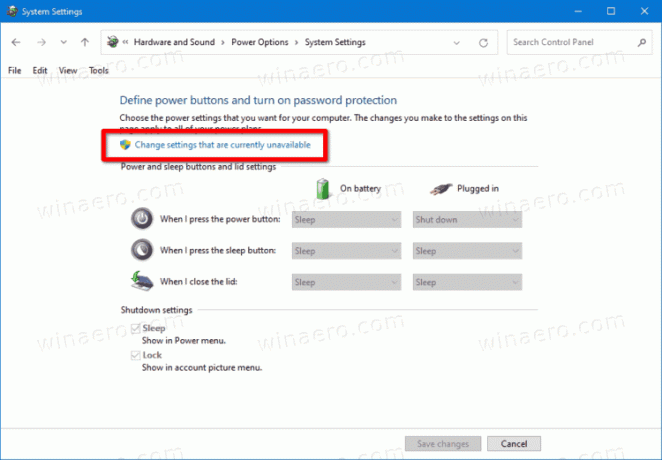
- Στο Όταν κλείνω το καπάκι αναπτυσσόμενο μενού, επιλέξτε την επιθυμητή ενέργεια και για τα δύο Σε μπαταρία και Συνδεδεμένο τρόπους λειτουργίας. Σημειώστε ότι πρέπει να έχετε Η αδρανοποίηση ενεργοποιήθηκε για να έχετε διαθέσιμη την ενέργεια Αδρανοποίησης.

- Κάντε κλικ στο Αποθήκευσε τις αλλαγές, και τελειώσατε.
Εναλλακτικά, υπάρχουν μερικές μέθοδοι που μπορείτε να χρησιμοποιήσετε για να αλλάξετε το κλείσιμο του καπακιού από τη γραμμή εντολών. Μπορείτε να το κάνετε για το τρέχον (ενεργό) σχέδιο ισχύος ή για ένα συγκεκριμένο σχέδιο παροχής ενέργειας που μπορεί να είναι διαφορετικό από το τρέχον.
Αλλαγή της προεπιλεγμένης ενέργειας κλεισίματος καπακιού στη γραμμή εντολών
- Ανοίξτε α γραμμή εντολών.
- Πληκτρολογήστε την ακόλουθη εντολή για να αλλάξετε την ενέργεια κλεισίματος καπακιού όταν σε μπαταρία:
powercfg -setdcvalueindex SCHEME_CURRENT 4f971e89-eebd-4455-a8de-9e59040e7347 5ca83367-6e45-459f-a27b-476b1d01c936.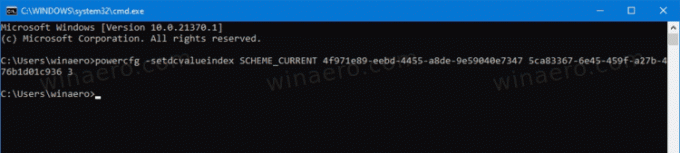
- Για να κάνετε το ίδιο για Συνδεδεμένο, πληκτρολογήστε την εντολή:
powercfg -setacvalueindex SCHEME_CURRENT 4f971e89-eebd-4455-a8de-9e59040e7347 5ca83367-6e45-459f-a27b-476b1d01c936.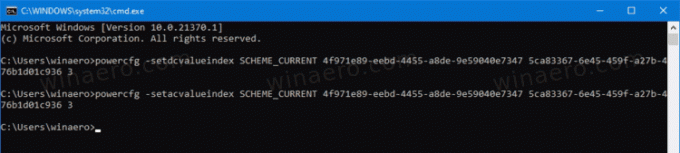
- Αντικαθιστώ με την κατάλληλη τιμή από τον παρακάτω πίνακα και πατήστε το πλήκτρο Enter για να εκτελέσετε την εντολή.
- Τώρα, πληκτρολογήστε και εκτελέστε την εντολή
powercfg -SetActive SCHEME_CURRENTγια να εφαρμόσετε τα Windows 10 την αλλαγή του συνδυασμού τροφοδοσίας και τελειώσατε.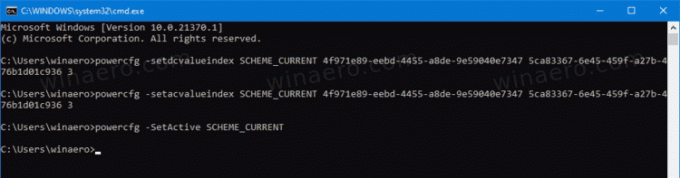
Επιλέξτε την απαιτούμενη τιμή ACTION_ID από αυτόν τον πίνακα.
| ACTION_ID | Δράση |
|---|---|
| 0 | Μην κάνεις τίποτα |
| 1 | Υπνος |
| 2 | Παραχειμάζω |
| 3 | ΤΕΡΜΑΤΙΣΜΟΣ ΛΕΙΤΟΥΡΓΙΑΣ |
Δείτε πώς μπορείτε να καθορίσετε την προεπιλεγμένη ενέργεια κλεισίματος καπακιού για το συγκεκριμένο σχέδιο παροχής ενέργειας χρησιμοποιώντας τη γραμμή εντολών και το powercfg.
Ορίστε την ενέργεια κλεισίματος καπακιού για συγκεκριμένο σχέδιο παροχής ενέργειας στη γραμμή εντολών
- Ανοίξτε α γραμμή εντολών.
- Πληκτρολογήστε και εκτελέστε το
powercfg /Lεντολή για τη λίστα των διαθέσιμων σχημάτων ισχύος. Το ενεργό σχέδιο ενέργειας έχει * στα δεξιά του ονόματός του.
- Σημειώστε το
ΟΔΗΓΟΣαξία, όπως 8c5e7fda-e8bf-4a96-9a85-a6e23a8c635c του σχεδίου ισχύος στο οποίο θέλετε να εφαρμόσετε την αλλαγή. - Πληκτρολογήστε αυτήν την εντολή για να ορίσετε την ενέργεια κλεισίματος καπακιού για την ενέργεια κλεισίματος καπακιού όταν είναι σε μπαταρία:
powercfg -setdcvalueindex.4f971e89-eebd-4455-a8de-9e59040e7347 5ca83367-6e45-459f-a27b-476b1d01c936 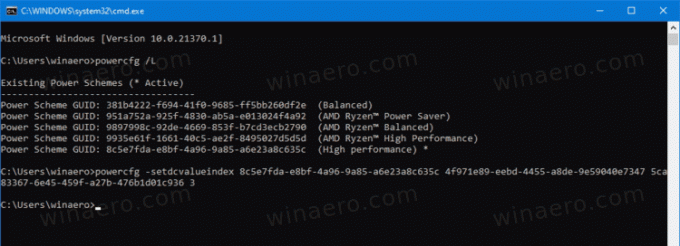
- Η ακόλουθη εντολή αλλάζει την ενέργεια κλεισίματος καπακιού για το Plugged in:
powercfg -setdcvalueindex.4f971e89-eebd-4455-a8de-9e59040e7347 5ca83367-6e45-459f-a27b-476b1d01c936 
- Αντικαθιστώ
με την τιμή GUID του συστήματος ισχύος που σημειώσατε. Αντικαθιστώ από τον πίνακα του προηγούμενου κεφαλαίου. - Κάντε επανεκκίνηση του υπολογιστή σας για να εφαρμόσετε την αλλαγή στα Windows 10.
Αυτό είναι.